Audio Interchange File Format, känt som AIFF, är ett standardformat för att lagra ljuddata på datorer och andra enheter. Det här formatet ses ofta på Apple-enheter; det har blivit ett bra val för alla på grund av dess unika kodningsprocess på varje ljud. Tvärtom, visste du att AIFF-filerna är okomprimerade och kan ta för mycket av ditt lagringsutrymme för att lagra en? Som ett resultat kan du behöva en kompressor som kan krympa filstorleken på ljudfilen till en mycket mer lagringsvänlig utan att förstöra dess kvalitet. Lär dig hur du gör AIFF-komprimering via olika verktyg som du kan använda på ditt skrivbord just nu.

Aiseesoft Video Converter Ultimate ger en fenomenal ljudkompressor som kan hjälpa dig med dina okomprimerade AIFF-filer. Detta verktyg erbjuder det bästa ljudkomprimering att du någonsin kommer att upptäcka att den andra applikationen inte kan erbjuda. Hastigheten och tekniken för att komprimera detta verktygserbjudande ger dig övertaget i att klämma ihop ljudfilen till en mycket mindre storlek. På grund av dess funktioner vid komprimering är detta verktyg det bästa för ljudkomprimering.
Vad mer? Vi kallar den här programvaran för en kompressor med ett enda stopp eftersom det ger andra funktioner som du kan göra förutom AIFF-komprimering. Du kan också ändra formatet för AIFF till ett annat format med en kodare som MP3, AAC, WMA och andra. Så om du är på väg att använda det här verktyget kan du följa de efterföljande stegen när vi anger hur du gör komprimeringen på mindre än en minut.
100 % säker. Inga annonser.
100 % säker. Inga annonser.

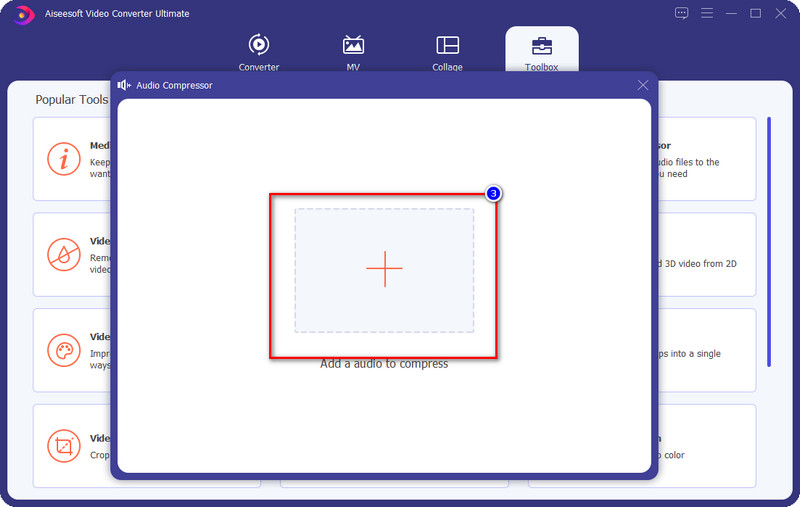

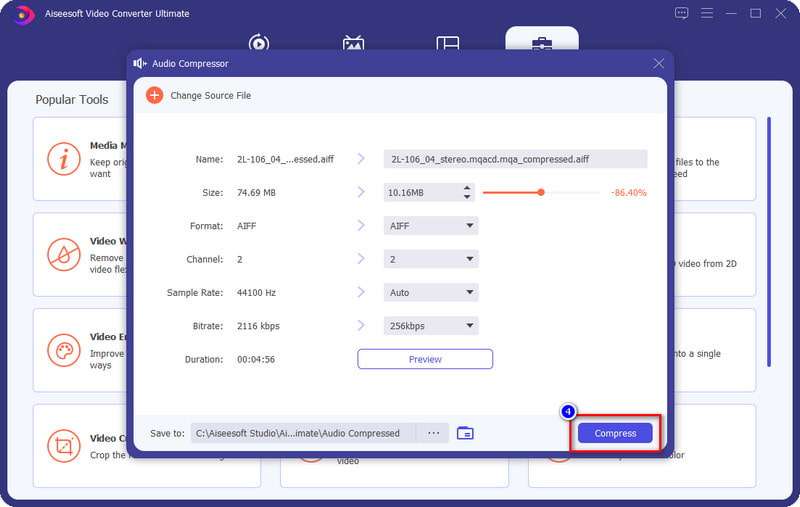
CloudConvert är ett alternativ du kan välja att göra en AIFF-komprimering online gratis. Det här verktyget kan ändra ljudcodec, bithastighet, kanaler och sådant för att göra AIFF-filen du laddar upp här mindre än tidigare. Du kan också använda de andra funktionerna som den ger, som är trimmern. Även om du kan använda verktyget gratis, efter att du har exporterat formatet kommer filtillägget att vara .mp3 och inte längre .aiff. Om detta inte stör dig kan du följa stegen nedan.
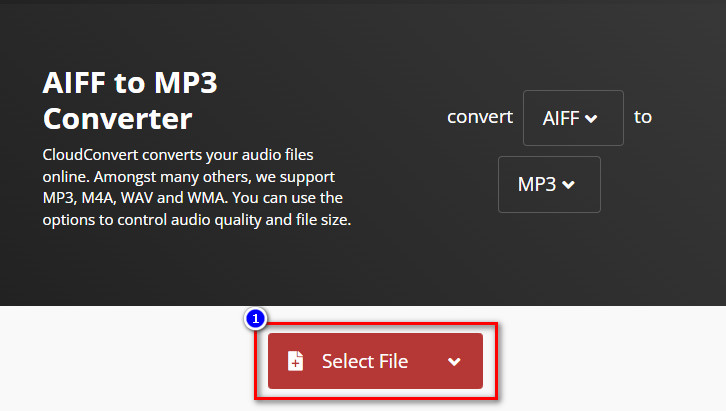
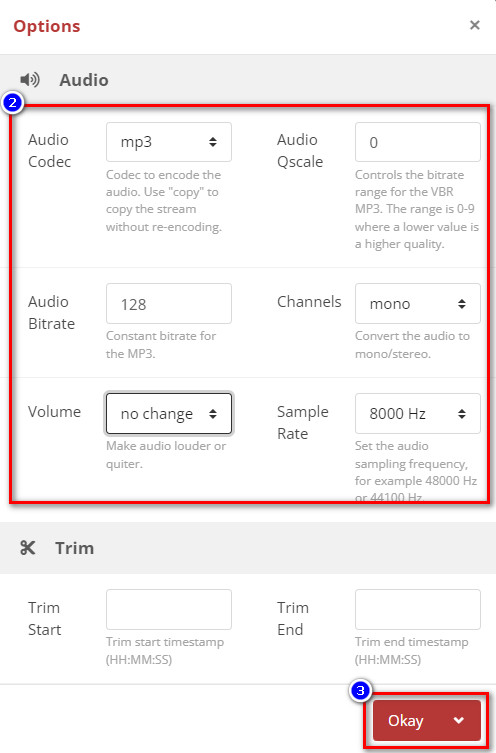
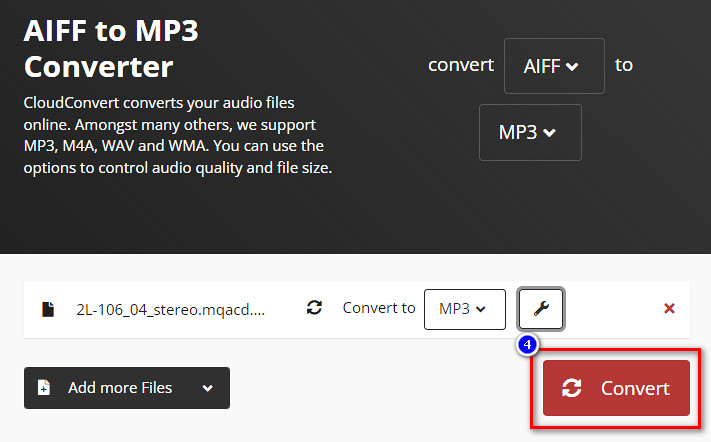
En annan gratis online ljudkompressor du kan använda för att göra en AIFF-komprimering Convertio. Samma som det första webbverktyget, för att krympa filstorleken på AIFF, måste du ändra den variabla bithastigheten, bithastigheten och ljudkanalen. Det här verktyget har dock en kromtillägg så att du kan komma åt det mycket bättre än den andra webbkonverteraren som finns på marknaden. Istället för att söka efter det igen kan du ställa in dess tillägg att använda det direkt. Så om du vill prova att använda denna kompressor-omvandlare kan du läsa stegen och kopiera dem.
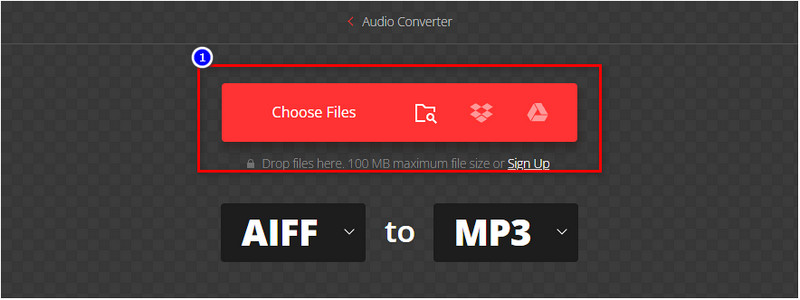
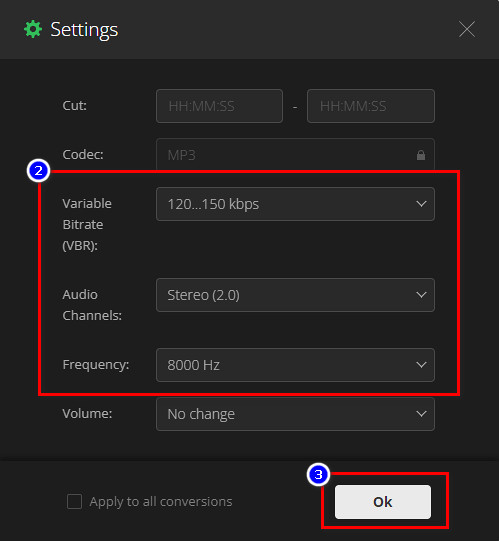
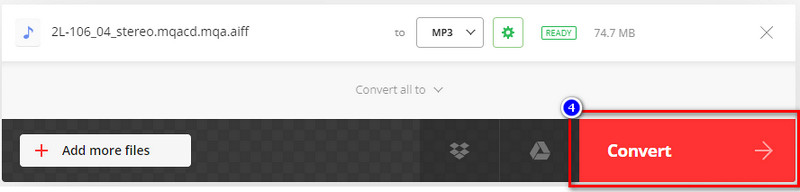
XConvert skiljer sig mycket från de två andra webbverktygen vi introducerar i den här artikeln när det gäller GUI. Den använder ett vanligt gränssnitt; även om det är grundläggande är det förståeligt hur webbverktyget fungerar. Den är jättebra att använda, men den är inte den bästa jämfört med den kompressor-omvandlare vi introducerade tidigare, speciellt på den ultimata omvandlaren. Så om du vill veta hur webbverktyget fungerar, kommer följande steg att hjälpa dig att göra det på ett enkelt sätt.
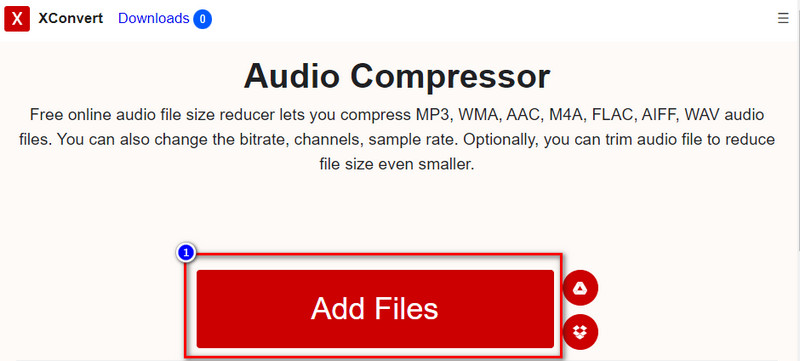
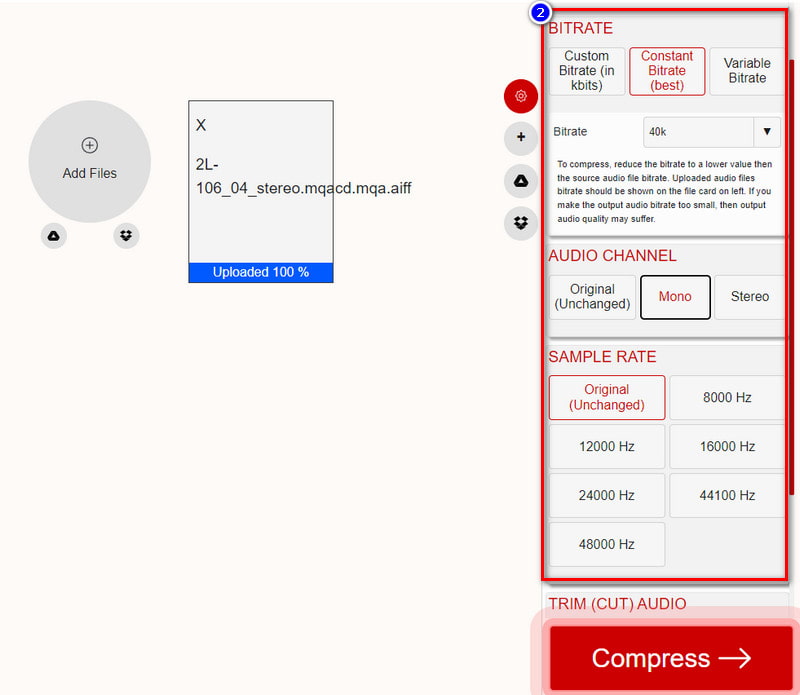
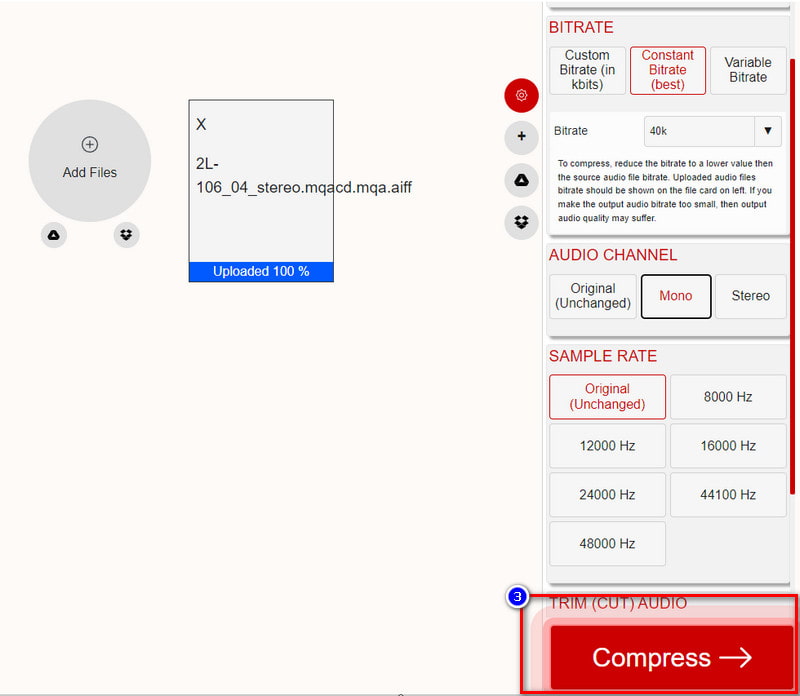
Har AIFF en kodare?
De flesta AIFF-filer har en kodare som är mycket mindre än ljudfilen och det är en ändring av AIFF och det är AIFF-C eller AIFFC. AIFF-c-komprimeringarna är mindre än den ursprungliga AIFF eftersom den har en kodare som gör att filstorleken blir mindre.
Kan jag använda en kodare för att komprimera AIFF?
Ja, du kan använda en kodare för att komprimera AIFF-filen. Men att använda en kodare för att göra filen mindre verkar lätt, men det är det inte. Så istället för en kodare bör du försöka använda en kompressor för att minska filstorleken. Eller så kan du konvertera AIFF-filen till ett format med en kodare som MP3.
Vad gör AIFF bäst för att lagra ljud?
AIFF-filer lagrar en obearbetad ljudfil, vilket innebär att när du väl använder det här formatet för ditt ljud kommer det inte att gå förlorad kvalitet när du exporterar det. Filstorleken är dock den största fienden av detta format.
Slutsats
Nu när vi vet att det är möjligt för AIFF, ett okomprimerat filformat, att få en mindre filstorlek. Den här bloggen ger informationen du behöver för att veta hur du gör det med de olika programvarorna som finns tillgängliga på webben och skrivbordet. Hjälper den här artikeln dig? Du kan lämna en kommentar nedan om du har andra frågor angående den här artikeln så att vi kan diskutera det med dig.

Video Converter Ultimate är en utmärkt videokonverterare, redigerare och förstärkare för att konvertera, förbättra och redigera videor och musik i 1000 format och mer.
100 % säker. Inga annonser.
100 % säker. Inga annonser.